Niezależnie od wszystkich fajnych rzeczy, które reprezentują urządzenia Surface Pro, jednym z dokuczliwych problemów, na które wielu narzekało przy urządzeniu, jest żółknięcie ekranu. To powiedziawszy, żółty ekran Surface nie jest dokładnie błędem, biorąc pod uwagę, że nie jest to wynikiem błędu sprzętowego.
Ma raczej pochodzenie programowe i celową funkcję projektową, umożliwiającą wygodne czytanie. Innymi słowy, funkcja ta ma na celu zapewnienie mniejszego zmęczenia oczu podczas czytania poza ekranem.
To powiedziawszy, zawsze są tacy, którzy wolą oryginalny niebieskawy odcień ekranu niż jasnożółty, a dobrą rzeczą jest to, że jest to bardzo możliwe do osiągnięcia.
Rozwiązania problemów z żółtym ekranem na urządzeniach Surface
1. Wyłącz wbudowany filtr niebieskiego światła
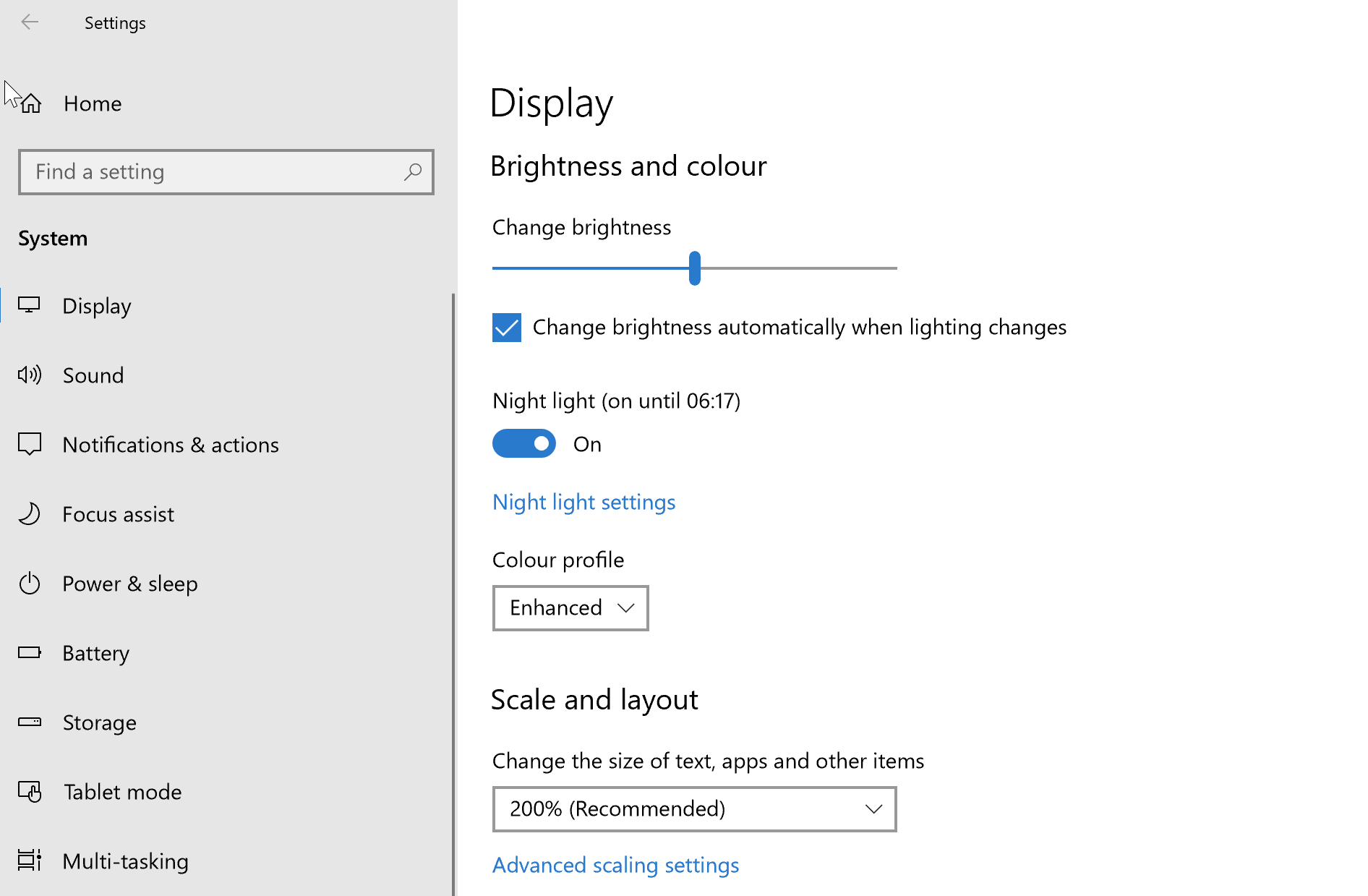
Zdarza się, że jest to zintegrowana funkcja systemu Windows 10, która pomaga w bezstresowym czytaniu. Ponownie osiąga się to poprzez odcięcie niebieskiego światła zgodnie z ostatnimi badaniami, które wykazały, że niebieskie światło jest szkodliwe i faktycznie szkodzi dobranoc.
Jeśli jednak nadal masz ochotę pozbyć się żółtawego odcienia, oto kroki.
- Kliknij Początek > Ustawienia > System.
- Wybierz Pokaz z opcji po lewej stronie.
- Sprawdź, czy Nocne światło jest ustawiony na Na pozycja.
- Przełącznik Nocne światło do Poza pozycja.
- Zapewni to wyświetlanie zgodnie z ustawieniami fabrycznymi.
Jednak nadal zaleca się zachować Lampka nocna świeci aby mieć mniejszy nacisk na oczy. Możesz kliknąć Ustawienie światła nocnego aby dostroić funkcję według własnych upodobań, na przykład dostosować Temperatura barwowa w nocy suwak w lewo, aby umożliwić mniej widoczny żółty odcień.
The Ustawienie światła nocnego w międzyczasie zaplanowano automatyczne dostosowanie do czasu zachodu i wschodu słońca obowiązującego w Twojej okolicy, ale możesz również ustawić własne godziny ręcznie, jeśli wolisz.
2. Cofnij nowe instalacje oprogramowania
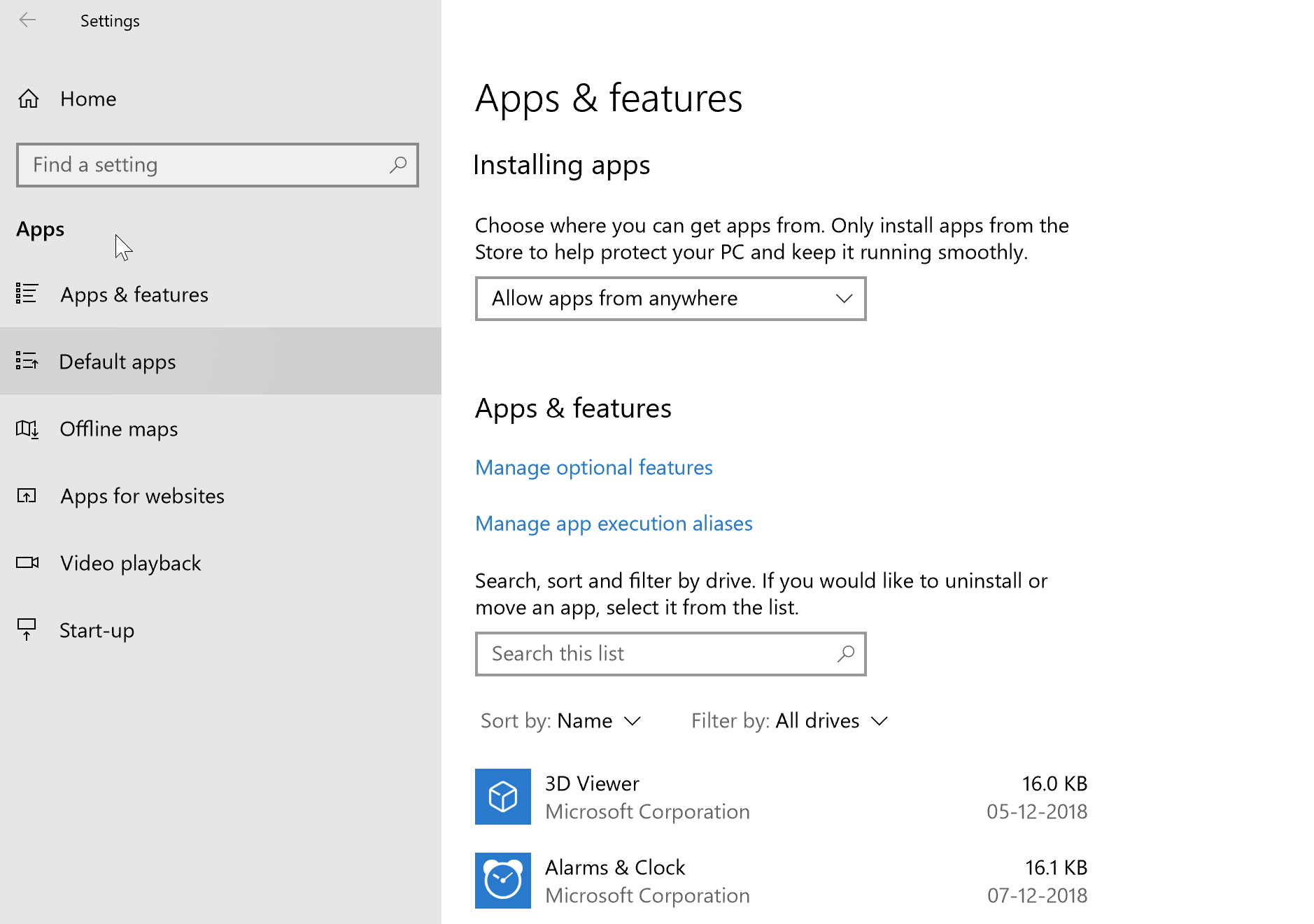
Sprawdź, czy w ostatnim czasie zainstalowałeś jakieś nowe oprogramowanie. Dotyczy to szczególnie sytuacji, gdy ekran Surface zaczął ostatnio żółknąć. W szczególności oprogramowanie do czytania lub e-czytnika jest wyposażone w specjalny tryb czytania, w którym szkodliwe niebieskie światło jest wyłączone, pozwalając na dominację koloru żółtego, dzięki czemu ekran ma żółtawy odcień.
W takim przypadku sprawdź ustawienia oprogramowania, aby sprawdzić, czy istnieje sposób na wyłączenie żółtego światła. Lub, w najgorszym przypadku, może być konieczne odinstalowanie samego oprogramowania, jeśli chęć wyłączenia żółtego światła jest większa niż potrzeba posiadania oprogramowania w pierwszej kolejności.
Aby odinstalować, wykonaj następujące czynności:
- Kliknij Początek > Ustawienia > Aplikacje
- Wybierz konkretną aplikację i kliknij Odinstaluj.
- Postępuj zgodnie z instrukcjami wyświetlanymi na ekranie.
— ZWIĄZANE: Jak zmniejszyć zmęczenie oczu podczas korzystania z komputera z systemem Windows 10
3. Utwórz nowy profil kolorów
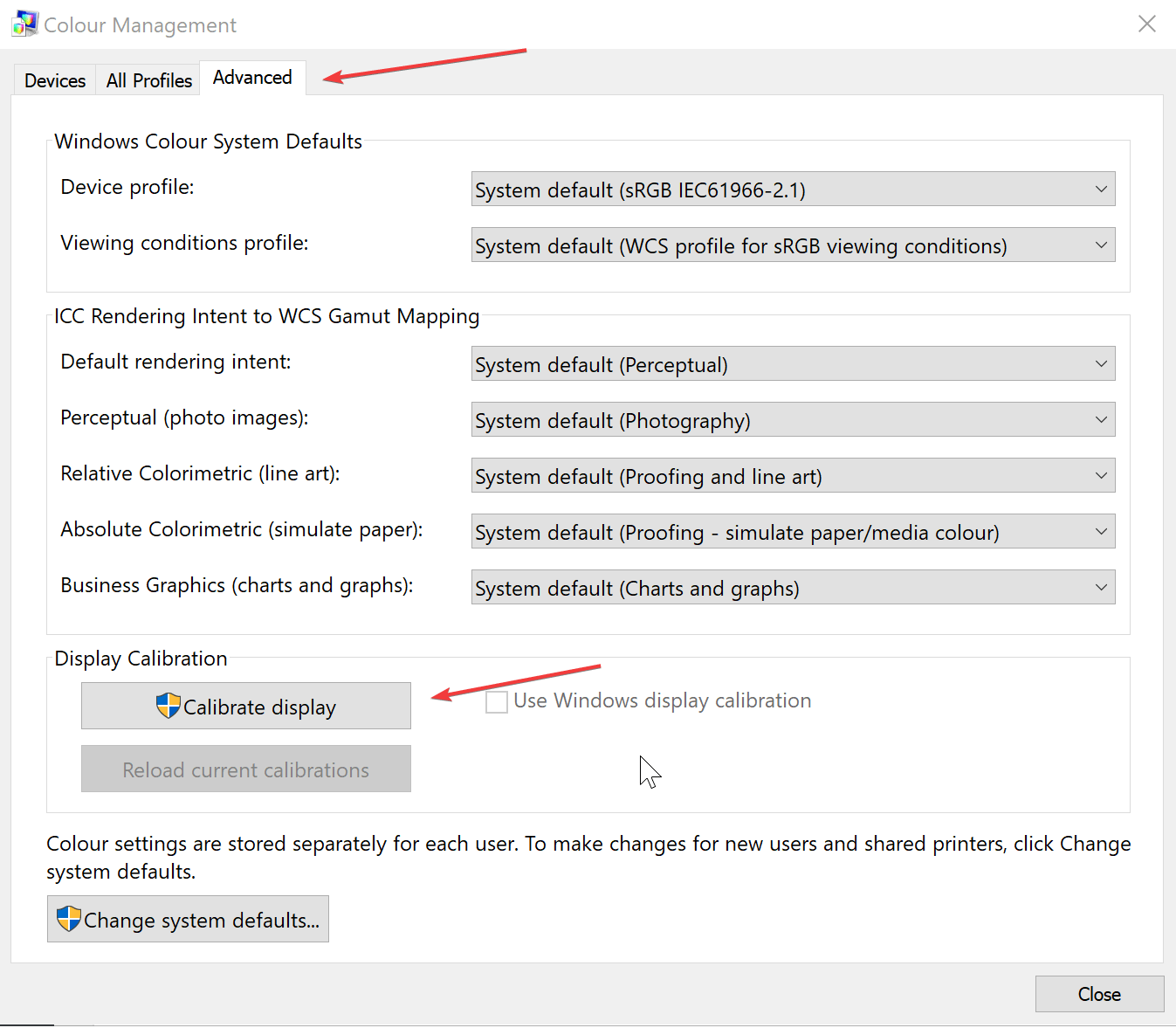
Zawsze masz możliwość utworzenia nowego profilu kolorów, który ma temperaturę barwową ustawioną na chłodniejszą pozycję.
- Kliknij Początek > Ustawienia > System.
- Kliknij Pokaz z opcji po lewej stronie.
- Kliknij Zaawansowany wyświetlacz ustawienia z listy opcji umieszczonej u dołu strony.
- Kliknij Właściwości karty graficznej dla Display 1.
- w Nieruchomości okna, które się otworzą, wybierz Zarządzanie kolorem patka.
- Kliknij na Zarządzanie kolorem przycisk.

- w Zarządzanie kolorem okno, które zostanie otwarte, wybierz zaawansowane patka.
- w Wyświetl Calibraton sekcja, kliknij Skalibruj wyświetlacz.
- Kliknij Kolejny w oknach, które zostaną otwarte później.
- Na 5 strona, Kliknij Pominąć ustawienia jasności. W ten sposób przejdziesz do domyślnych ustawień kalibracji.
- Kliknij koniec. W ten sposób właśnie utworzyłeś nowy profil kolorów, w którym biel ma więcej niebieskawego odcienia i mniej żółtego.
To zapewnia kompleksową kompilację wszystkiego, co musisz zrobić, jeśli ekran Surface zmieni kolor na żółty.
Oto kilka dodatkowych zasobów, do których można się odwoływać:
- Pink Screen of Death na PC [FIX]
- ROZWIĄZANE: czerwony odcień Windows 10 na ekranie
- Zielony ekran śmierci w systemie Windows 10 [FIX]

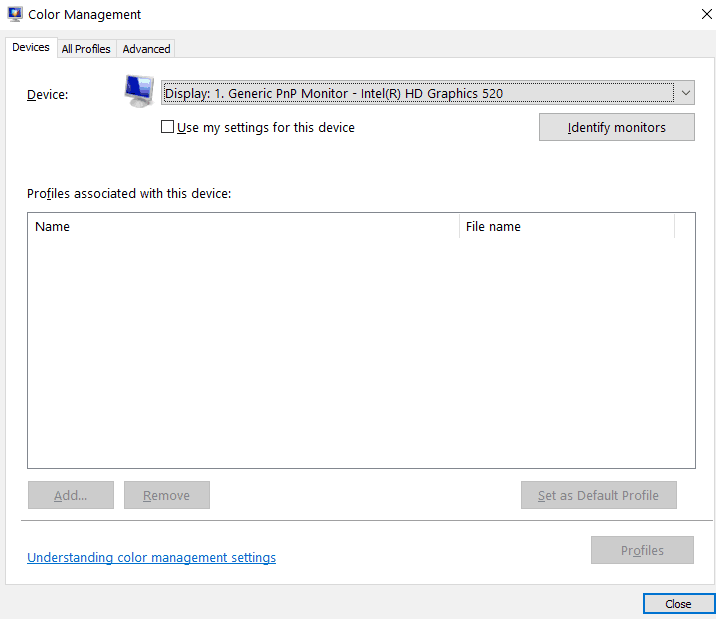

![Windows 10 nie ma trybu wysokiej wydajności [WSKAZÓWKA EKSPERTÓW]](https://pogotowie-komputerowe.org.pl/wp-content/cache/thumb/ee/bdd5c1930362aee_150x95.png)


![System Windows znalazł błędy na tym dysku, które wymagają naprawy [Poprawka]](https://pogotowie-komputerowe.org.pl/wp-content/cache/thumb/d0/5a968d9b355ccd0_150x95.png)